あなたのインターネット接続は時々鈍く反応がないように見えますが、バックグラウンドで実行されているアプリからマルウェアへの感染に至るまで、それが考えられる理由は多すぎます。私たちがMacについて話していることを考えると、マルウェアの感染はまれであり、したがってスローダウンの原因である可能性はほとんどありません。ただし、ネットワークトラフィックの行き先を確認する方法があります。 Magician Monitor、Private Eye、Geektoolsなどのサードパーティソリューションを使用する代わりに、Geektoolsを使用してネットワークの動作に関するフィードバックを得る代わりに、デフォルトのネットワーク監視ユーティリティである アクティビティモニターこれにより、ネットワークトラフィックの大部分がどのように拡散しているかを監視できます。

すぐに問題に取り掛かりましょうアクティビティモニターでは、さまざまなタブがここに表示されます。各タブには、実行中のすべてのアプリに関する情報が表示されます。 [ネットワーク]タブに移動します。ここには、「プロセス名」、送信バイト、受信(受信)バイト、送信パケット、受信(受信)パケット、PID(プロセスID番号)、およびユーザーの列が表示されます。唯一の懸念事項は、送信列と受信列の両方です。
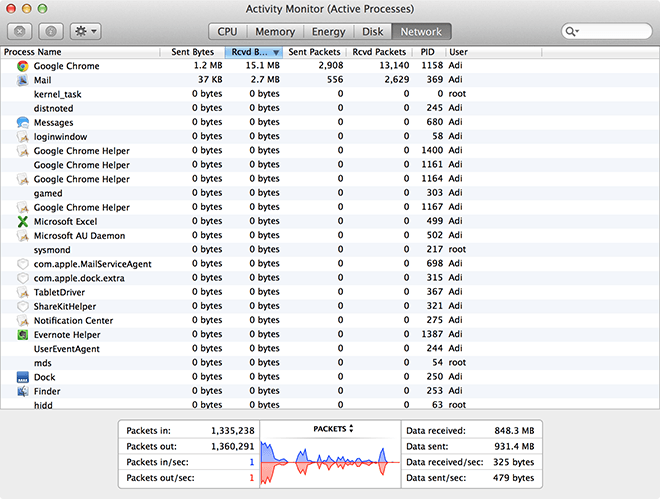
タブをクリックすると、リストが並べ替えられます昇順、もう一度クリックすると降順で並べ替えられます。これにより、接続に最も負担をかけているアプリを確認できます。リストをアクティブなプロセスのみに減らすには、[表示]メニューの[アクティブなプロセス]を選択します。

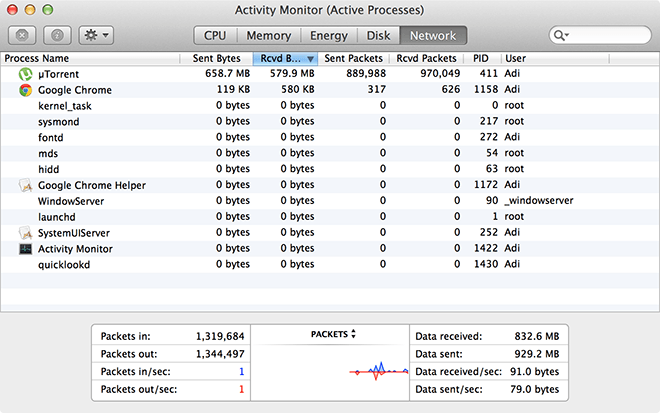
これにより、プロセスリストがページからトリミングされますいくつかの扱いやすいページに。私たちのテストでは、Chromeは最も理解できるトラフィックを使用していました。ただし、このリストに見慣れない名前が含まれている場合は、プロセスをダブルクリックして[終了]をクリックし、[終了]を押すと、そのプロセスが終了します。または、press + pressを押すこともできます + escとアクティブなアプリを表示するメニューを起動します。これは、重要なアプリを閉じるのではなく、再起動するだけなので、より安全に使用できます。 もちろんどちらも恒久的な解決策ではありませんが、それらはあなたが完全な可能性で機能している接続にあなたの道をあなたを連れて行きます。
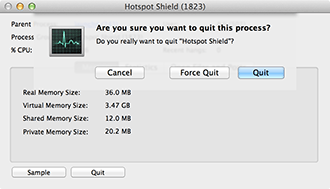

ネットワーク容量が継続的な問題である場合、次のことができますアクティビティモニターアイコンを設定してアプリをリアルタイムで監視し、ネットワークアクティビティに関するリアルタイムのフィードバックを提供することもできます。アクティビティモニターアイコンを右クリック/ Ctrlキーを押しながらクリックし、ドックアイコンをクリックして[ネットワークモニター]を選択すると、アイコンがフィードバックシステムに変わり、青は着信(受信)を示し、赤は発信(送信)を示します。













コメント